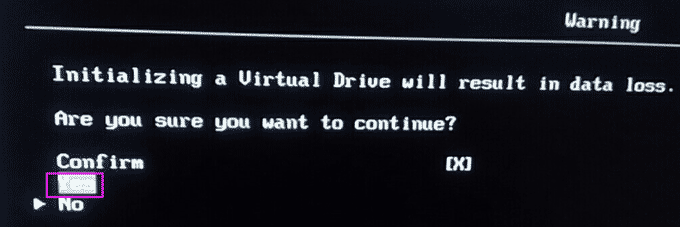實驗環(huán)境:
1、 服務(wù)器型號 聯(lián)想 System X3850 X6
2��、 四塊300G SAS硬盤
實驗?zāi)康模?/strong>
配置RAID 5 �����,搭建公司重要文件共享服務(wù)器使用�����。
標注:本教程四塊硬盤全做RAID 5�,如果有一塊硬盤損壞及時更換數(shù)據(jù)恢復(fù)是沒問題,如果有兩塊或兩塊以上硬盤損壞就會發(fā)生災(zāi)難性數(shù)據(jù)損壞�����,建議有可靠的外置備份服務(wù)器可以全做RAID 5���。
1�、開機 --- 按F1鍵進入BIOS --- 選擇System Settings
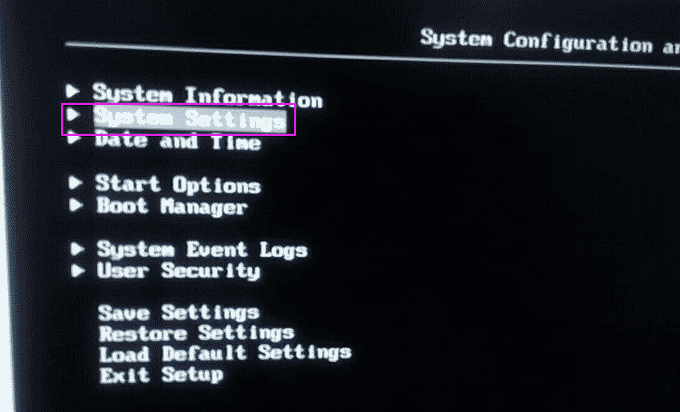
2、選擇Storage
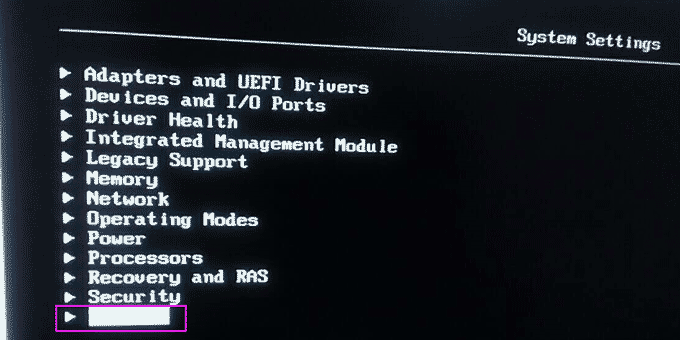
3�、選擇陣列卡
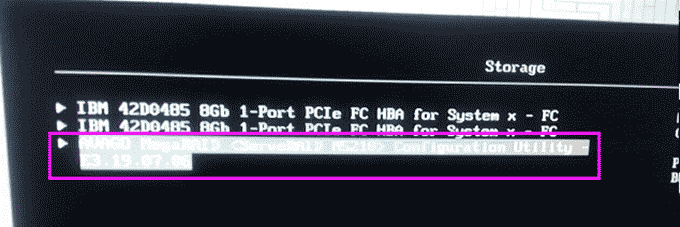
4、選擇Main Menu
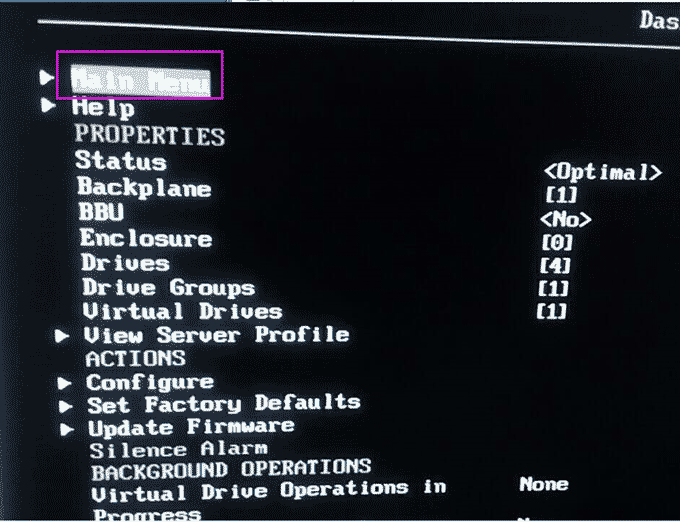
5���、選擇Virtual Drive Management 查看是否有配置RAID
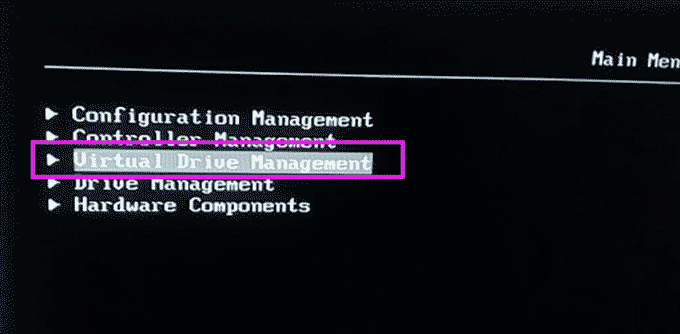
6�����、顯示沒有配置任何RAID
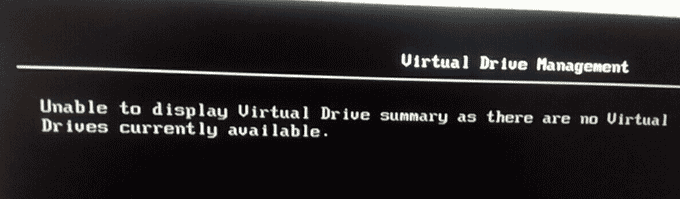
7�����、選擇Configuration Management
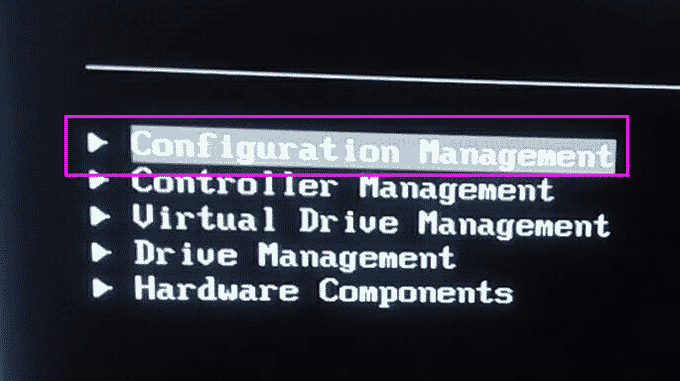
8�����、選擇 Create Virtual Dirve
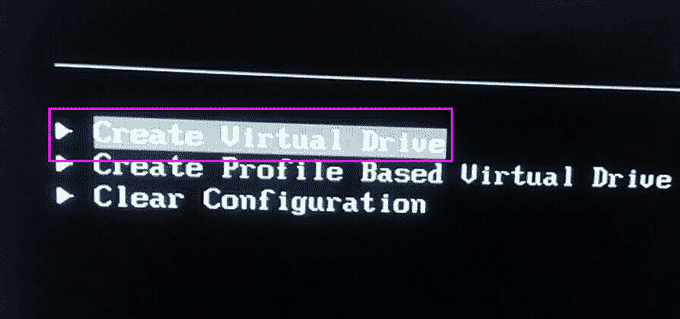
9�、選擇 Select RAID Level ----- 選擇 RAID 5
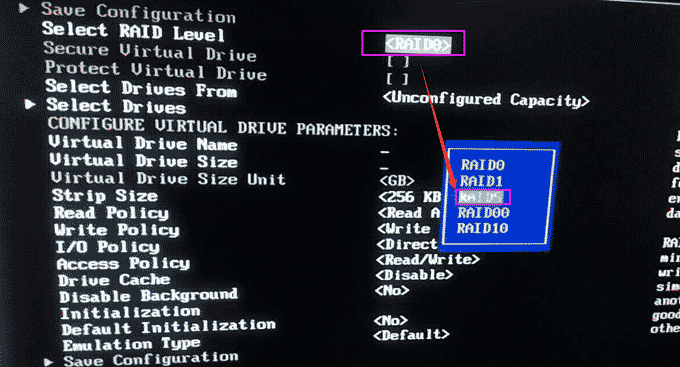
10���、選擇 Select Drives From
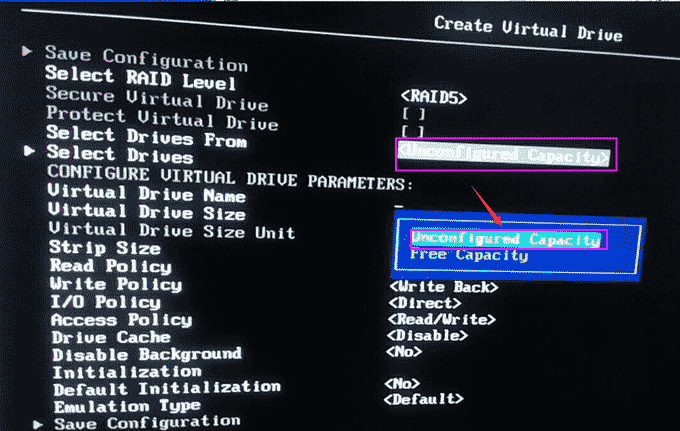
11、選擇 Select Drives
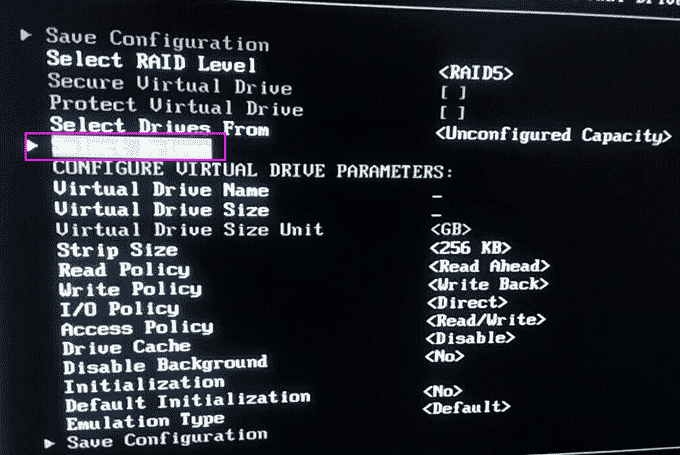
12����、選中四個硬盤 ----- 選擇 Apply Changes
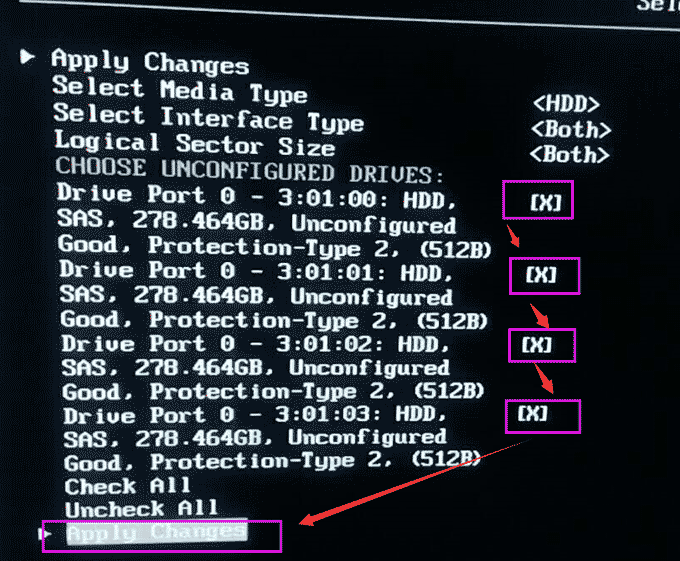
13���、選擇 OK
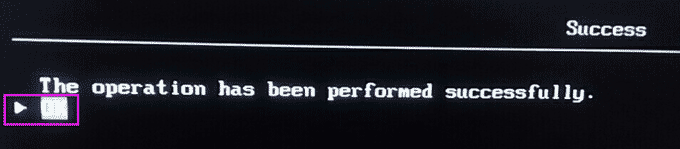
14、選擇 Save Configuration

15��、選擇 YES

16����、選擇 OK
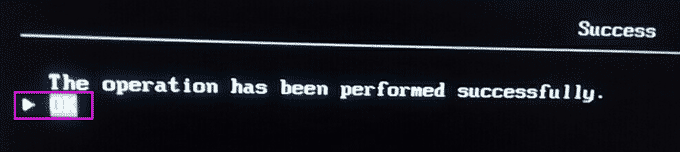
17、選擇Virtual Drive Management

18�����、選擇已經(jīng)創(chuàng)建好的 RAID 5
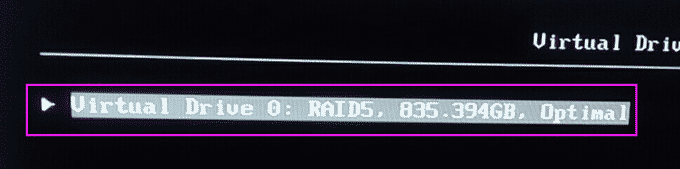
19���、選擇 Operation ----- 選擇 Fast Initiallzation (快速初始化)
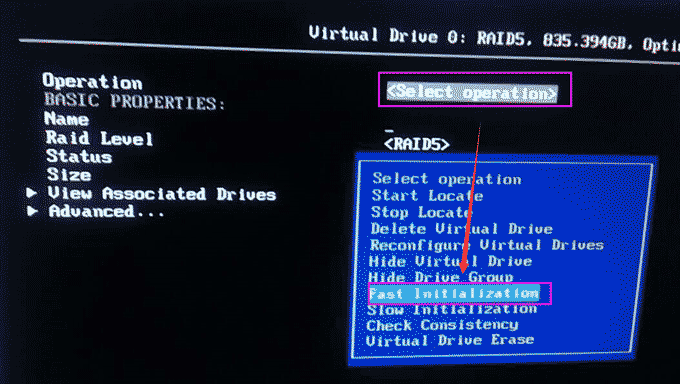
20���、選擇 Go (執(zhí)行)
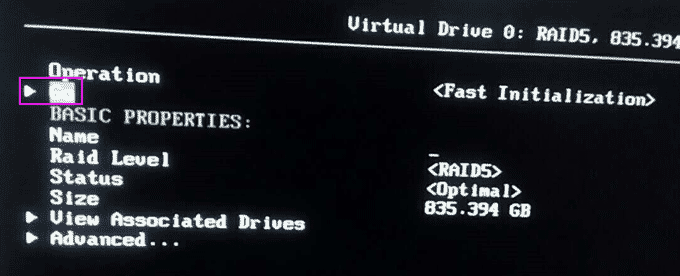
21、選擇Yes